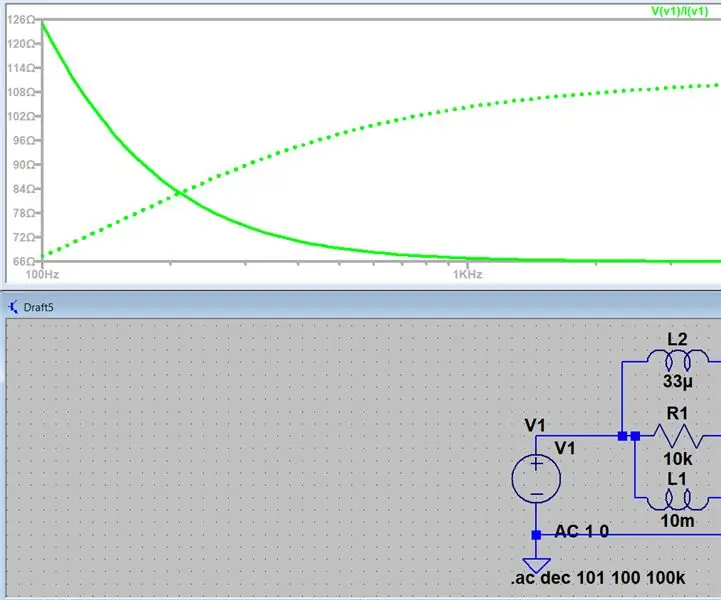
Mục lục:
- Tác giả John Day [email protected].
- Public 2024-01-30 13:33.
- Sửa đổi lần cuối 2025-01-23 15:15.
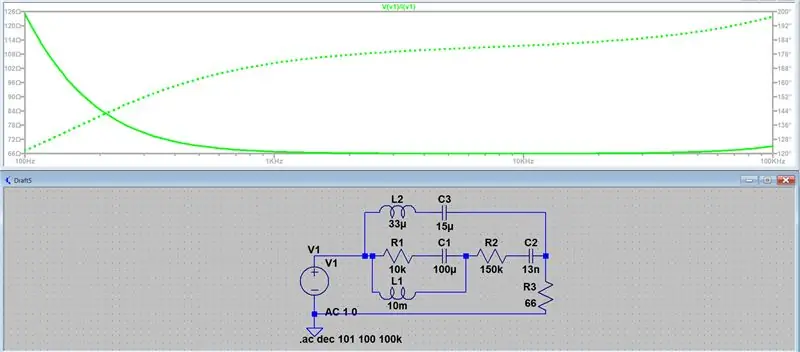
Xin chào mọi người, đây sẽ là phần giới thiệu đơn giản về cách tạo dòng quét AC của mạch và tìm trở kháng tại bất kỳ điểm nào cho trước, điều này đã xuất hiện nhiều lần trong các khóa học của tôi và tôi rất khó tìm cách nào để làm điều đó trên mạng vì vậy hy vọng điều này sẽ giúp ích cho tất cả mọi người, đặc biệt là những người (như tôi) đang cố gắng tìm câu trả lời vào lúc 3 giờ sáng.
Bước 1: Cách thiết lập mô phỏng
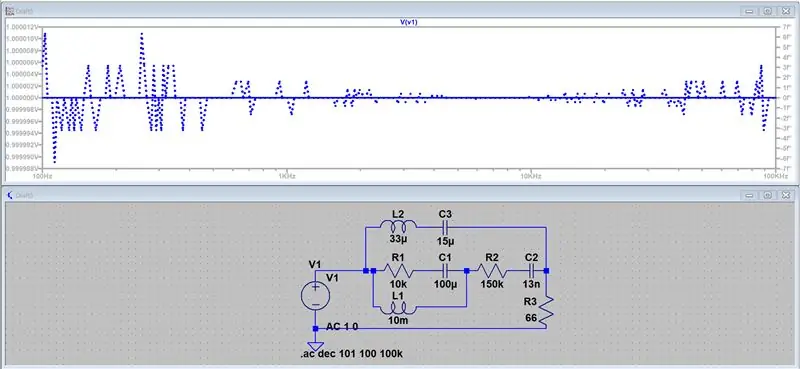
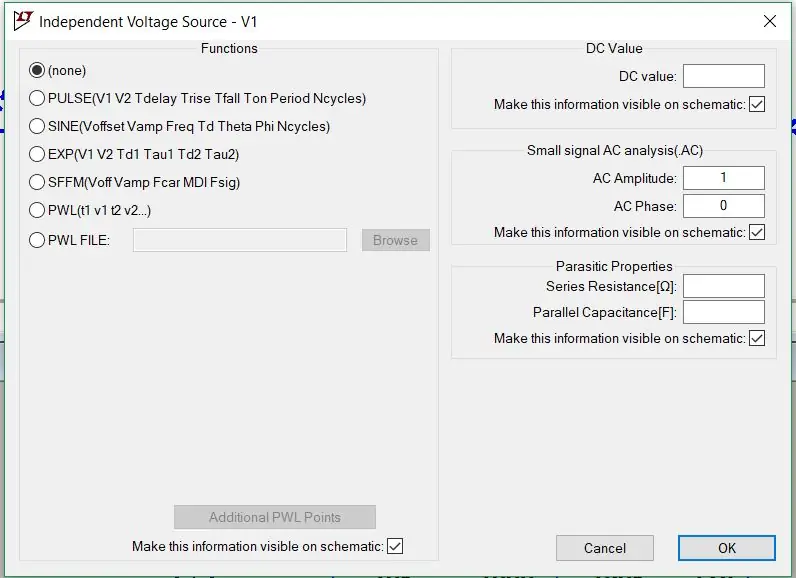
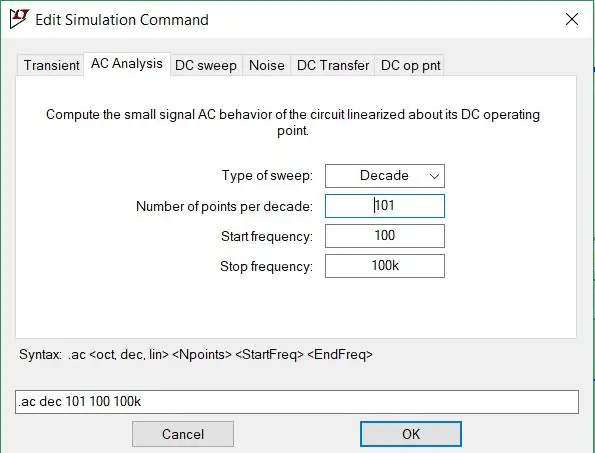
Để làm điều này, bước đầu tiên rất đơn giản là tạo mạch mong muốn của bạn (tôi sẽ thực hiện một hướng dẫn khác về cách thực sự làm điều này) nhưng để trống nguồn điện áp.
Bước tiếp theo là nhấp chuột phải vào nguồn điện áp và chọn nâng cao, bạn sẽ thấy một số tùy chọn và ở bên phải sẽ có phân tích AC tín hiệu nhỏ, bạn có thể đặt nó thành bất cứ điều gì tuy nhiên tôi làm 1v ở 0 độ.
Sau đó, bạn sẽ muốn thiết lập quét vì đây là phân tích xoay chiều, bạn sẽ thực hiện Phân tích AC làm loại quét sau đó chọn thập kỷ và sử dụng 101 điểm mỗi thập kỷ, bạn có thể thay đổi điều này để phù hợp với nhu cầu của mình nhưng tôi vẫn chưa gặp sự cố với phương pháp này, và sau đó đặt dải tần số mong muốn.
Cuối cùng, bạn sẽ muốn gắn nhãn nút đầu vào như bạn có thể thấy nó nói V1 trong sơ đồ phía trên nguồn điện áp, tất nhiên đây có thể là bất kỳ thời điểm nào bạn đang đo trở kháng.
Bước 2: Kết quả của mô phỏng đầu tiên
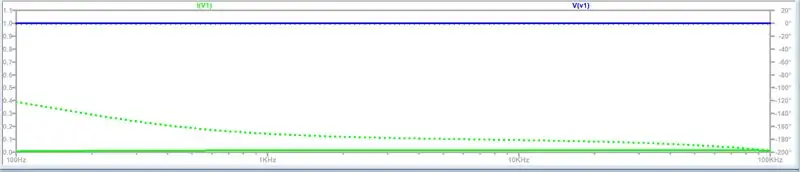
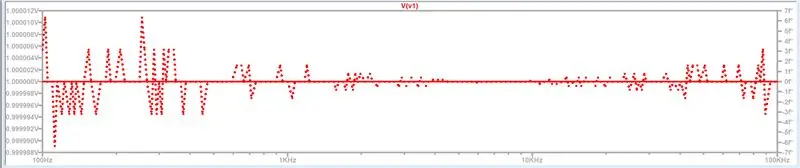
Sau khi bạn mô phỏng và vẽ biểu đồ kết quả, bạn sẽ nhận thấy chúng trông không thuận lợi lắm để lấy chúng và tìm trở kháng, hình ảnh biểu đồ ở đây là điện áp và dòng điện tại pin, tất nhiên bạn có thể chọn chúng ở bất kỳ vị trí nào trong mạch và bạn sẽ tìm thấy nhiều loại kết quả.
Bước 3: Chuyển đổi từ dòng điện và điện áp sang trở kháng
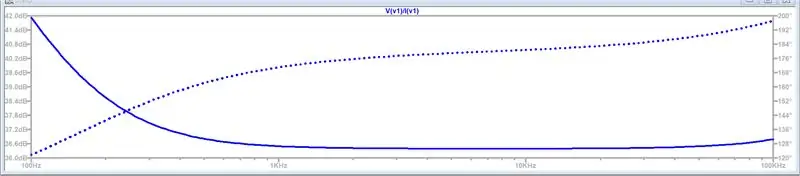
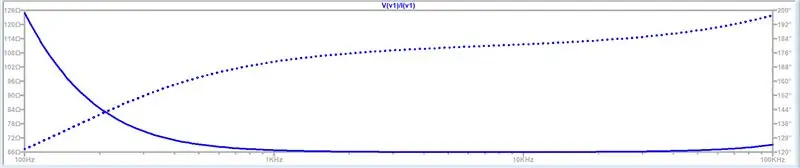
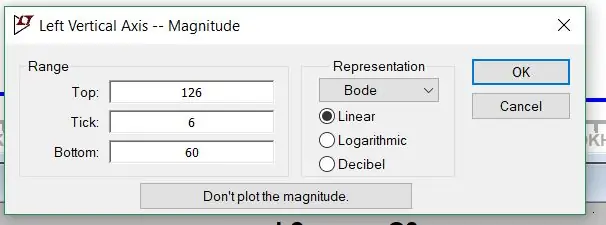
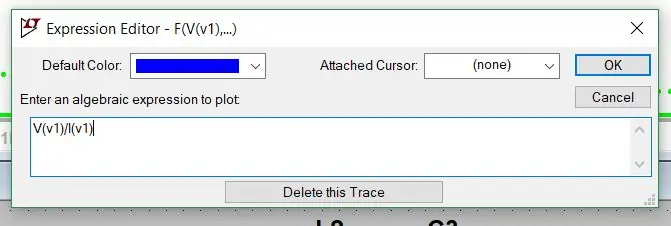
Chỉ là một mối quan hệ xác định trở kháng Z = V / I (phasors) vì vậy để vẽ biểu đồ của nó khá đơn giản, bạn sẽ muốn nhấp chuột phải vào nhãn của biểu đồ điện áp, nó phải là V (v1) hoặc bất kỳ nút nào đã được sử dụng và trong cửa sổ bật lên, bạn sẽ chỉ cần thay đổi nó từ có V (v1) thành V (v1) / I (V1) sau đó nhấn ok. Khi bạn thay đổi khu vực này, bạn có thể tạo ra một biểu thức phức tạp hơn như (V (v1) -V (v2))) / (I (v1) -I (v3))… mục đích là chỉ bác sĩ thú y V / I.
Thao tác này sẽ thay đổi đồ thị nhưng các đơn vị vẫn sẽ tính bằng decibel, vì vậy bạn sẽ muốn nhấp chuột phải vào trục Y và thay đổi nó thành tuyến tính sau đó nhấn ok và các đơn vị bây giờ sẽ ở dạng Ohms.
Bước 4: Đọc kết quả
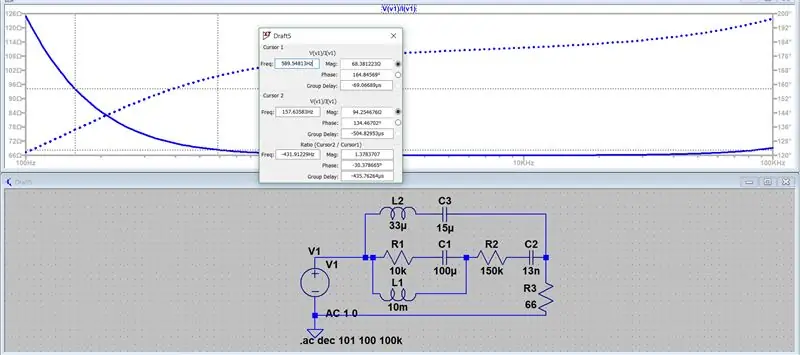
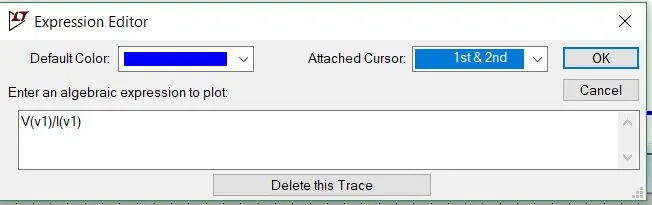
Sau khi bạn đã chuyển đổi sang trở kháng, vẫn có thể khó đọc biểu đồ và cách khắc phục đơn giản là nhấp chuột phải vào nhãn của biểu đồ và chọn một con trỏ trong Con trỏ đính kèm mà tôi đã sử dụng 1 và 2 để tôi có thể đo ở nhiều điểm như bạn. có thể nhìn thấy trong hình ảnh với một cửa sổ kết quả hiển thị.
Cảm ơn bạn đã đọc, hãy thoải mái đặt bất kỳ câu hỏi nào và nếu việc này suôn sẻ, tôi sẽ cố gắng tạo thêm nhiều tác phẩm như vậy.:NS
Đề xuất:
Gương khẳng định điện tử: 8 bước (có hình ảnh)

Gương khẳng định điện tử: Khi bạn nhìn vào gương, ai lại không thể sử dụng một vài lời động viên? Xây dựng màn hình bên trong gương để cuộn các xác nhận tùy chỉnh mà bạn có thể đọc qua hình ảnh phản chiếu của chính mình. Dự án được đánh bóng này dễ dàng kết hợp với nhau với một Shadowbo mua ở cửa hàng
Trở kháng thành phần sử dụng phép toán phức tạp: 6 bước

Trở kháng thành phần sử dụng phép toán phức tạp: Đây là một ứng dụng thực tế của các phương trình toán học phức tạp. Đây thực tế là một kỹ thuật rất hữu ích mà bạn có thể sử dụng để mô tả các thành phần, hoặc thậm chí một ăng-ten, ở các tần số xác định trước. có thể là nổi tiếng
Bộ điều khiển trò chơi tự làm dựa trên Arduino - Bộ điều khiển trò chơi Arduino PS2 - Chơi Tekken với tự làm trò chơi Arduino: 7 bước

Bộ điều khiển trò chơi tự làm dựa trên Arduino | Bộ điều khiển trò chơi Arduino PS2 | Chơi Tekken với Bàn điều khiển Arduino tự làm: Xin chào các bạn, chơi game luôn thú vị nhưng chơi với Bộ điều khiển trò chơi tùy chỉnh tự làm của riêng bạn sẽ thú vị hơn
Phân tích trở kháng sinh học (BIA) với AD5933: 9 bước
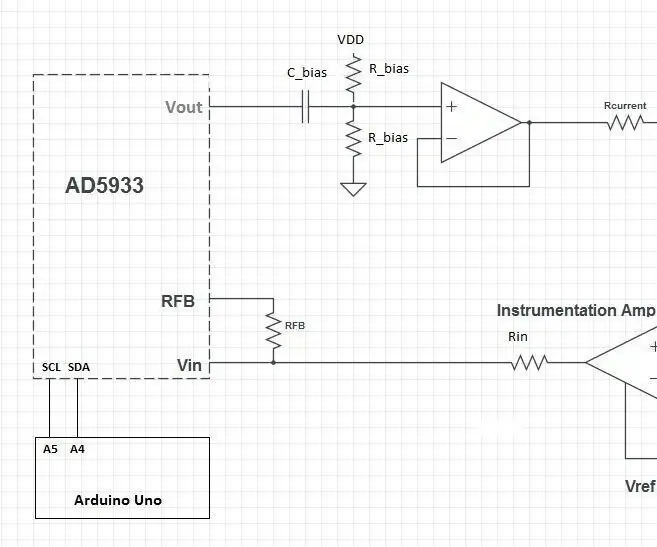
Phân tích trở kháng sinh học (BIA) Với AD5933: Tôi đã quan tâm đến việc tạo ra một Máy phân tích trở kháng sinh học cho các phép đo thành phần cơ thể và các tìm kiếm ngẫu nhiên của tôi đã liên tục tìm thấy một thiết kế từ lớp Thiết bị Y sinh năm 2015 tại Đại học Vanderbilt. Tôi đã làm việc thông qua thiết kế và tôi
Trình mô phỏng trò chơi điện thoại thông minh- Chơi trò chơi Windows bằng IMU điều khiển bằng cử chỉ, Gia tốc kế, Con quay hồi chuyển, Từ kế: 5 bước

SmartPhone Game Simulator- Chơi Windows Games Sử dụng IMU Điều khiển bằng cử chỉ, Gia tốc kế, Con quay hồi chuyển, Từ kế: Hỗ trợ dự án này: https://www.paypal.me/vslcreations bằng cách quyên góp cho mã nguồn mở & hỗ trợ để phát triển hơn nữa
